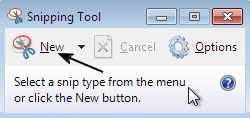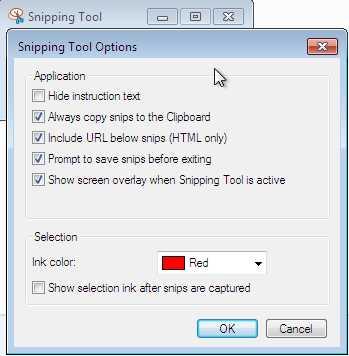205
Snipping Tool
Snipping Toolを使用して、画面上のオブジェクトのスクリーンショット(切り取り)をキャプチャし、画像に注釈を付けたり、保存したり、共有したりできます。
- 無料アプリ
Snipping Toolを使用して、画面上のオブジェクトのスクリーンショット(切り取り)をキャプチャし、画像に注釈を付けたり、保存したり、共有したりできます。マウスまたはタブレットペンを使用して、次のタイプのスニップのいずれかをキャプチャします。フリーフォームスニップ。オブジェクトの周りに、円や三角形などの不規則な線を描きます。長方形の切り取り。オブジェクトの周りにカーソルをドラッグして長方形を形成し、正確な線を描画します。ウィンドウの切り取り。ブラウザウィンドウやダイアログボックスなど、キャプチャするウィンドウを選択します。フルスクリーンスニップ。このタイプの切り取り領域を選択すると、画面全体がキャプチャされます。切り取り領域をキャプチャすると、自動的にマークアップウィンドウにコピーされ、切り取り領域に注釈を付けたり、保存したり、共有したりできます。
カテゴリー
ライセンスのあるすべてのプラットフォームでのSnipping Toolの代替
7
6
6
6
5
5
5
Window Clippings
Window Clippingsは、スクリーンショットでAeroグラスと影の完全なインターフェースをキャプチャするスクリーンショットアプリです。
- 有料アプリ
- Windows
5
5
Onenote Web Clipper
OneNote Web ClipperをWebブラウザーに追加して、Webのあらゆるものを保存、注釈付け、および整理できるようにします。
4
4
SnapCrab
SnapCrabは、画面の任意の部分をキャプチャできる写真キャプチャソフトウェアです。ファイルはPNG形式で保存されます。
- 無料アプリ
- Sleipnir
- Windows
- Internet Explorer
4
StepsToReproduce
StRは、Problem Steps Recorder.StRに置き換わるもので、カーソルを追跡し、クリックするたびにスクリーンショットが作成されます。注釈を付け、PDFとしてエクスポートし、Dropboxで共有します。手動テスター、IT担当者、およびscnshotを作成する必要があるすべての人にとって価値があります。
- 無料アプリ